Iklan
Anda mengeklik tautan, berharap membaca artikel. Lima detik setelah membaca, inilah video putar otomatis yang mengganggu yang membangunkan seluruh rumah Anda. Adegan yang akrab bagi banyak orang.
Video pemutaran otomatis telah menjadi standar di banyak situs web. Meskipun Chrome membiarkan Anda membisukan satu tab untuk beberapa waktu, Anda harus membisukan tab baru dengan tangan setiap kali Anda membukanya. Tetapi sekarang, di versi Chrome terbaru, Anda dapat membisukan seluruh situs tanpa menggunakan ekstensi Cara Membisukan Situs Dengan Memutar Ulang Video Secara OtomatisJika Anda mendapati diri Anda mengunjungi banyak halaman dengan video pemutaran otomatis yang mengganggu dan hanya ingin menghentikannya, alat-alat ini dapat membantu Anda. Baca lebih banyak .
Cara Menonaktifkan Seluruh Situs Web di Chrome
- Anda harus memiliki Chrome 64 atau yang lebih baru untuk menggunakan ini. Untuk memperbarui, klik tiga titik Tidak bisa tombol di sudut kanan atas Chrome, lalu pilih Bantuan> Tentang Google Chrome.
- Jika ada pembaruan, tunggu sampai selesai dan klik Luncurkan kembali untuk menerapkannya.
- Buka situs web yang menampilkan video pemutaran otomatis yang menjengkelkan.
- Klik kanan tab memainkan audio dan pilih Bisukan situs.
- Mulai sekarang, tab apa pun yang Anda buka dengan situs web itu akan dinonaktifkan secara default.
- Klik kanan tab dan pilih Suarakan situs untuk membatalkan perubahan ini.
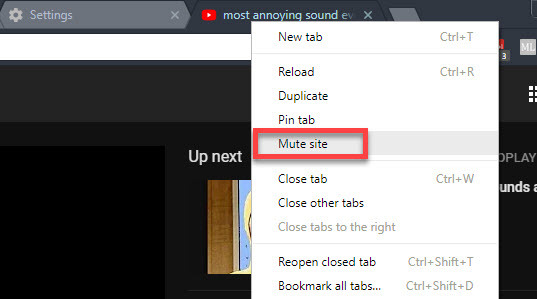
Sekarang Anda tidak perlu khawatir tentang berebut untuk menutup tab ketika itu meledak audio. Perhatikan bahwa fitur ini menggantikan yang lama Bungkam tab berfungsi di Chrome. Namun, jika Anda juga ingin pintasan untuk mematikan tab dengan cepat, Anda bisa aktifkan bendera Chrome Percepat Chrome Dengan Mengubah 8 Bendera IniSementara banyak orang mengklaim Chrome adalah babi memori, sangat mungkin untuk meningkatkan kecepatan browser Anda dengan mengubah beberapa "bendera". Berikut adalah delapan tweak terbaik yang dapat Anda lakukan hari ini. Baca lebih banyak untuk melakukannya:
- Tipe chrome: // flags ke bilah alamat.
- Gunakan kotak pencarian untuk mencari # enable-tab-audio-muting.
- Ganti Tab UI muting audio control masuk ke Diaktifkan dan gunakan tombol di bagian bawah halaman untuk memulai ulang Chrome.
- Sekarang, Anda dapat mengeklik ikon pengeras suara kecil di tab untuk menonaktifkan suara tab itu saja. Ini tidak akan memengaruhi tab baru yang Anda buka dengan situs web yang sama.
Mulai sekarang, Anda tidak perlu khawatir harus berebut untuk menutup tab yang mulai meledakkan audio. Perhatikan bahwa bungkam otomatis ini tidak menghentikan video. Jika kamu pada koneksi data terbatas Cara Mengontrol Penggunaan Data dan Bandwidth Windows 10Apakah Windows 10 mengkonsumsi terlalu banyak bandwidth? Kami akan menunjukkan kepada Anda cara mengurangi diagnostik, pembaruan, ubin langsung, dan apa pun yang merusak data Anda. Baca lebih banyak , Anda mungkin ingin menjeda mereka juga, untuk menyimpan data.
Apakah Anda membenci video yang diputar otomatis? Situs web apa yang akan Anda bisukan dengan fitur ini? Ceritakan pada kami di komentar!
Ben adalah Wakil Editor dan Manajer Pos Sponsor di MakeUseOf. Dia memegang gelar B.S. dalam Sistem Informasi Komputer dari Grove City College, di mana ia lulus Cum Laude dan dengan Honours di jurusannya. Dia menikmati membantu orang lain dan bersemangat tentang video game sebagai media.

